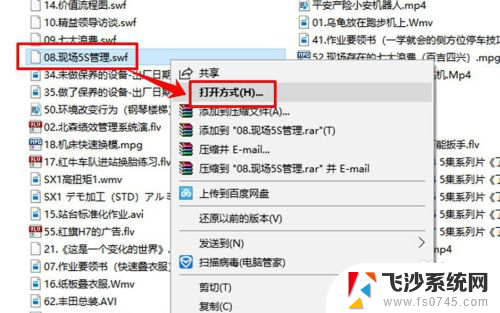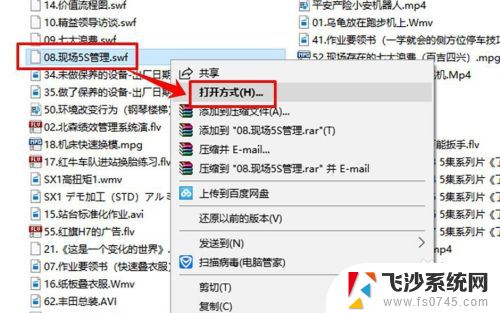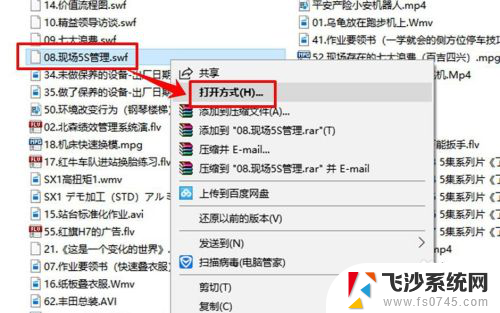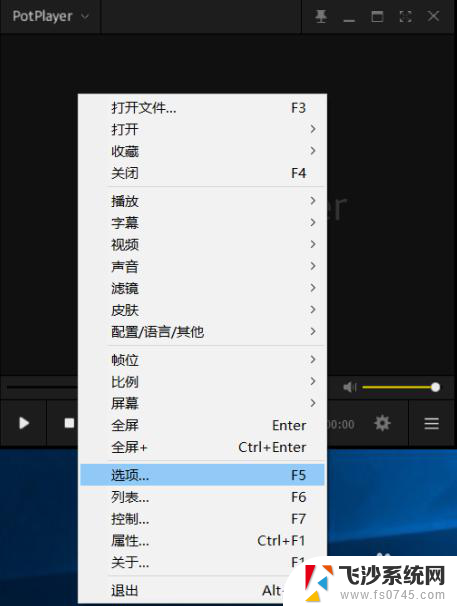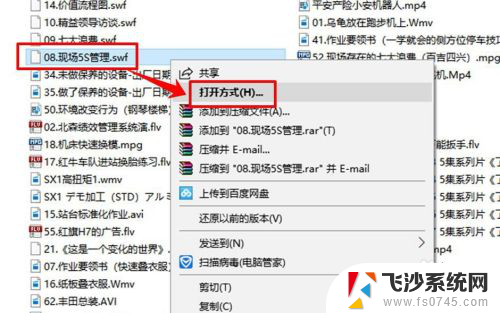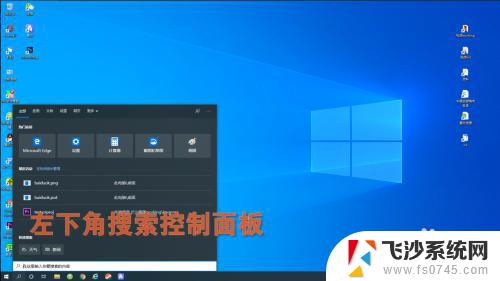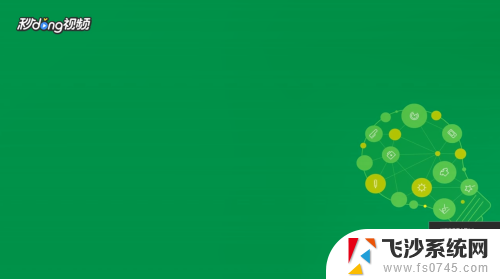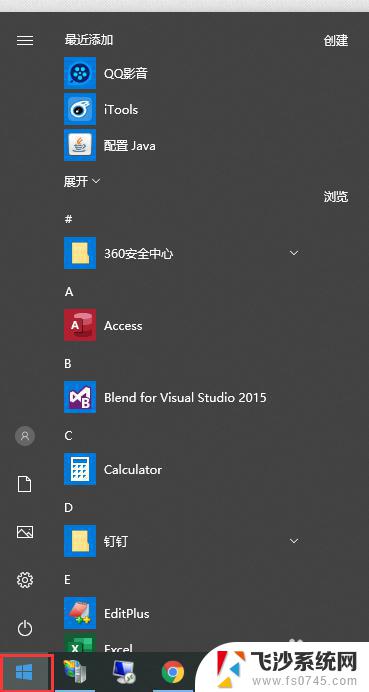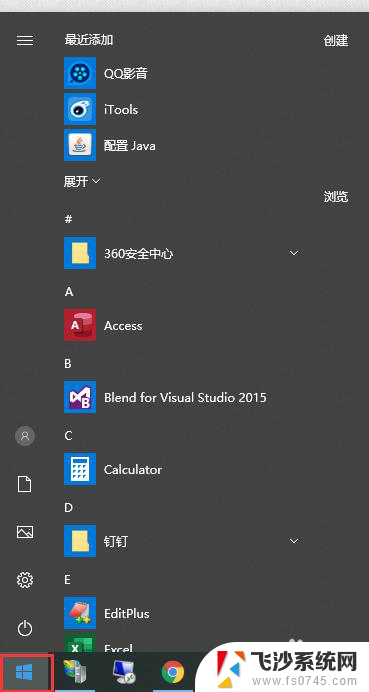w10视频播放器 win10系统如何设置默认视频播放器
更新时间:2024-04-24 14:47:23作者:xtang
在Windows 10系统中,如何设置默认的视频播放器成为了许多用户关注的问题,随着各种视频播放器的涌现,选择一个适合自己的播放器变得越来越重要。通过简单的设置,我们可以轻松地将喜爱的视频播放器设为系统默认,让观影体验更加顺畅和便捷。接下来让我们一起来探讨一下在Win10系统中如何设置默认视频播放器的方法。
操作方法:
1.在电脑中任意选中一个视频文件,然后点击鼠标右键,在右键列表中选择【打开方式】选项。
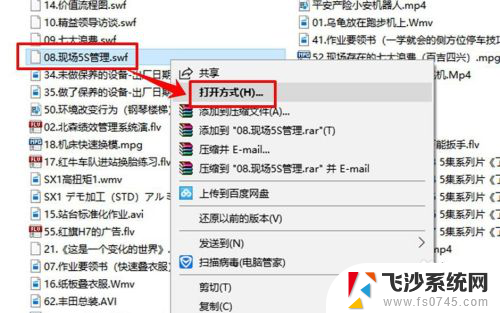
2.进入打开方式后,你会看到一个询问界面“你要如何打开这个文件”。在其下方点击【更多应用】。
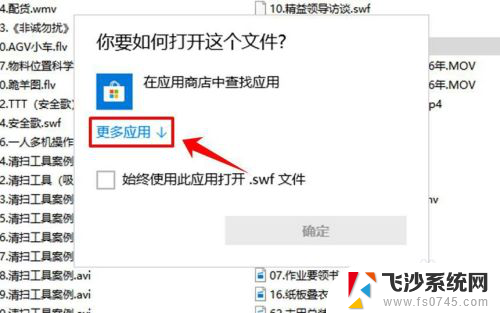
3.点击“更多应用”以后,在页面的列表中就会出现很多种打开方式。但是这并不全都是用于打开视频的软件,拖动列表旁边的滚动条,在列表中点击选中需要将其设为默认播放器的软件。
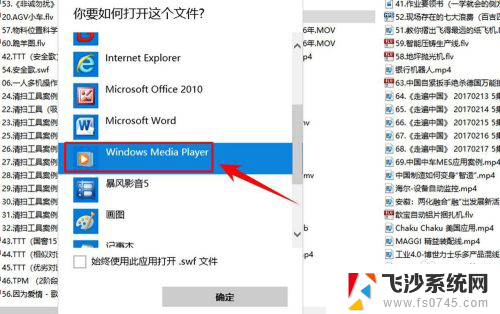
4.选中播放器以后,在页面的下方勾选【始终使用此应用打开】。然后点击页面右下方的【确定】按钮,设置成功。

以上就是w10视频播放器的全部内容,如果你遇到了这个问题,不妨按照以上方法来解决,希望这些方法对你有所帮助。